电脑怎么卸载抖音的方法 抖音电脑版怎么卸载
更新时间:2023-02-13 15:37:22作者:yang
许多用户在电脑上安装了抖音电脑版尝鲜,但是使用之后发现没有手机端体验好,于是就打算不要了。那么电脑怎么卸载抖音的方法呢?刚使用电脑的用户经常不知道怎么卸载软件,其实系统自带的工具就可以卸载软件,接下来小编教大家抖音电脑版怎么卸载。
电脑怎么卸载抖音的方法:
1、首先右键开始菜单,打开“设置”。
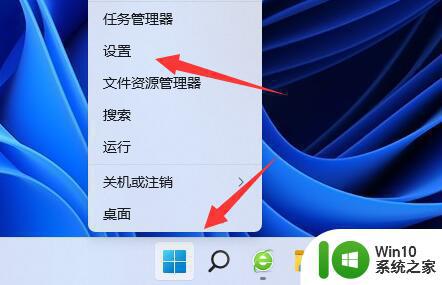
2、接着进入左边的“应用”。
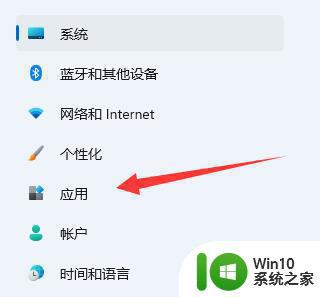
3、然后打开右上角的“应用和功能”。
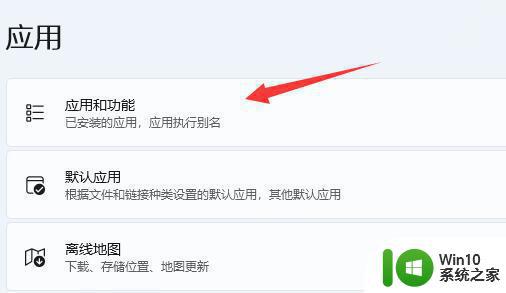
4、随后在列表下找到抖音。
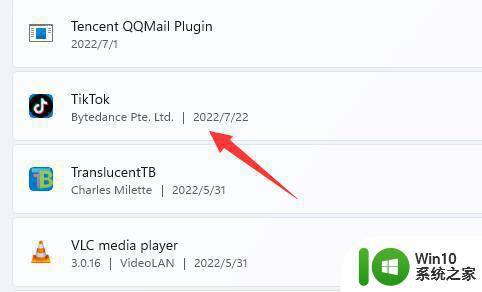
5、再点击右边“三个点”,并选择“卸载”。
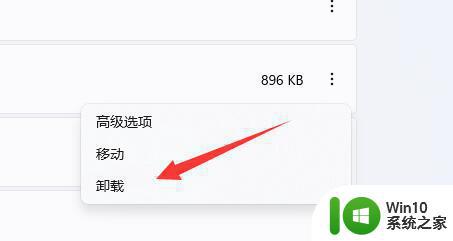
6、最后等待卸载完成即可。
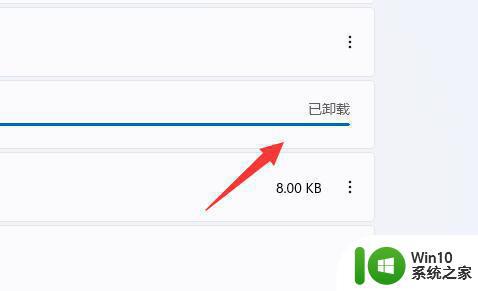
电脑怎么卸载抖音的方法的方法就是这样子,如果你不知道在哪里卸载抖音,就可以查看这个教程。
电脑怎么卸载抖音的方法 抖音电脑版怎么卸载相关教程
- 高手教你卸载电脑音频管理器 电脑音频管理器如何卸载
- 电脑groove音乐怎么卸载 groove音乐可以卸载吗
- 怎么在电脑端发布抖音短视频 抖音电脑版怎么发布作品
- 电脑直播抖音怎样操作 电脑直播抖音操作方法
- 电脑中卸载程序在哪里卸载 怎么在电脑上卸载软件
- 抖音电脑版点赞快捷键 抖音电脑版点赞方法
- 电脑抖音uid在哪里查看 抖音电脑版uid在哪里查
- 电脑软件怎么彻底卸载 电脑软件卸载方法步骤
- 怎样卸载电脑软件 电脑软件卸载的正确方法
- xp电脑卸载浏览器的方法 xp系统无法彻底卸载ie怎么办
- 抖音电脑版收藏的音乐在哪个文件夹 抖音电脑版如何查看收藏的音乐列表
- win8.1删除微软拼音的方法 win8.1电脑如何卸载微软拼音输入法
- 在感染病毒的U盘中将文件安全转移出来的方法 如何在感染病毒的U盘中安全地转移文件
- XP系统出现错误0XC0000417怎么解决 XP系统出现错误0XC0000417怎么修复
- 华硕笔记本U盘启动的设置方法 华硕笔记本如何设置使用U盘启动
- XP系统编辑记事本无法保存怎么办 XP系统记事本保存失败解决方法
电脑教程推荐
- 1 在感染病毒的U盘中将文件安全转移出来的方法 如何在感染病毒的U盘中安全地转移文件
- 2 XP系统编辑记事本无法保存怎么办 XP系统记事本保存失败解决方法
- 3 win8系统查看无线网络流量最快捷的方法 win8系统如何查看无线网络流量使用情况
- 4 解决u盘无法正常使用的几种方法 U盘无法正常识别的解决方法
- 5 蓝牙耳机连上电脑但是没有声音如何修复 蓝牙耳机与电脑连接无声音怎么解决
- 6 u盘拒绝访问显示你没有权限查看怎么解决 U盘拒绝访问怎么解决
- 7 如何使用HD Tune Pro检测接口crc错误计数 HD Tune Pro接口crc错误计数检测方法
- 8 电脑提示显示器驱动程序已停止响应并且已恢复如何处理 电脑显示器驱动程序停止响应怎么办
- 9 xp系统中如何禁止在桌面创建快捷方式 xp系统如何禁止用户在桌面创建程序快捷方式
- 10 虚拟机上分辨率比电脑分辨率小怎么办 虚拟机分辨率调整方法
win10系统推荐
- 1 雨林木风ghost w10企业家庭版32系统下载v2023.02
- 2 雨林木风ghostwin1032位免激活专业版
- 3 游戏专用win10 64位智能版
- 4 深度技术ghost win10稳定精简版32位下载v2023.02
- 5 风林火山Ghost Win10 X64 RS2装机专业版
- 6 深度技术ghost win10 64位专业版镜像下载v2023.02
- 7 联想笔记本ghost win10 64位快速旗舰版v2023.02
- 8 台式机专用Ghost Win10 64位 万能专业版
- 9 ghost windows10 64位精简最新版下载v2023.02
- 10 风林火山ghost win10 64位官方稳定版下载v2023.02